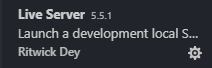一.虚拟机端
1.找到mysql的配置文件
:sudo vim /etc/mysql/mysql.conf.d/mysqld.cnf
按"i"键进入编辑模式,找到以下项,将地址修改为"0.0.0.0"
重新启动mysql服务
:sudo vim /etc/mysql/mysql.conf.d/mysqld.cnf
2.连接MySQL
:mysql -uroot -hlocalhost -p
输入代码回车,提示输入数据库密码
3.对用户进行授权
grant all privileges on *.* to 'username'@'%' identified by 'password' with grant option;
可以是root用户
4.刷新授权
flush privileges;
二.windows端
1.打开VScode,安装以下2个插件
这样VScode中就有这个出现
2.此时就可以连接mysql数据库
2.1 输入虚拟机的IP地址
如果不知道可使用以下指令查询
:ifconfig
2.2 输入用户名和密码(之前在虚拟机端授权的用户和密码)
2.3 输出端口号(默认3306)
2.4 这一项可不输入,直接回车
此时就能够看到VScode已经连接到虚拟机上的mysql数据库了
以上所述是小编给大家介绍的window环境下使用VScode连接虚拟机MySQL方法详解整合,希望对大家有所帮助,如果大家有任何疑问请给我留言,小编会及时回复大家的。在此也非常感谢大家对网站的支持!
P70系列延期,华为新旗舰将在下月发布
3月20日消息,近期博主@数码闲聊站 透露,原定三月份发布的华为新旗舰P70系列延期发布,预计4月份上市。
而博主@定焦数码 爆料,华为的P70系列在定位上已经超过了Mate60,成为了重要的旗舰系列之一。它肩负着重返影像领域顶尖的使命。那么这次P70会带来哪些令人惊艳的创新呢?
根据目前爆料的消息来看,华为P70系列将推出三个版本,其中P70和P70 Pro采用了三角形的摄像头模组设计,而P70 Art则采用了与上一代P60 Art相似的不规则形状设计。这样的外观是否好看见仁见智,但辨识度绝对拉满。
更新日志
- 小骆驼-《草原狼2(蓝光CD)》[原抓WAV+CUE]
- 群星《欢迎来到我身边 电影原声专辑》[320K/MP3][105.02MB]
- 群星《欢迎来到我身边 电影原声专辑》[FLAC/分轨][480.9MB]
- 雷婷《梦里蓝天HQⅡ》 2023头版限量编号低速原抓[WAV+CUE][463M]
- 群星《2024好听新歌42》AI调整音效【WAV分轨】
- 王思雨-《思念陪着鸿雁飞》WAV
- 王思雨《喜马拉雅HQ》头版限量编号[WAV+CUE]
- 李健《无时无刻》[WAV+CUE][590M]
- 陈奕迅《酝酿》[WAV分轨][502M]
- 卓依婷《化蝶》2CD[WAV+CUE][1.1G]
- 群星《吉他王(黑胶CD)》[WAV+CUE]
- 齐秦《穿乐(穿越)》[WAV+CUE]
- 发烧珍品《数位CD音响测试-动向效果(九)》【WAV+CUE】
- 邝美云《邝美云精装歌集》[DSF][1.6G]
- 吕方《爱一回伤一回》[WAV+CUE][454M]